win10磁盘占用率100%如何解决
作者:小Q 人气: 3在win10系统的使用过程中,我们有时候就觉得电脑运行速度突然变卡了,检查之后是因为磁盘占用率过高,达到了100%。对于这种情况,小编认为我们可以在系统的电源选项中进行相关设置修改,或者是下载最新版本的驱动。因为有时候驱动不兼容也可能导致占用率过高的问题。那么具体操作步骤就来看看小编怎么做的吧~

win10磁盘占用率100%如何解决
根据不同情况,小编为大家提供了几种解决方法
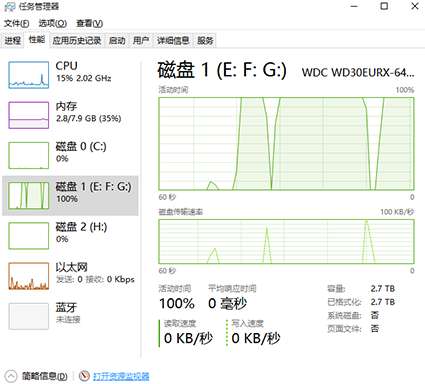
方法一
设备管理器里出现了缺失驱动的设备
1.下载最新版本的Intel Management Engine Interface驱动、Intel® Rapid Storage Technology驱动、Intel INF installation驱动,全部安装完成后, 设备管理器里的所有驱动都正常安装。

2.设置平衡电源模式,然后重启系统。 磁盘占用恢复正常,问题解决。
方法二
用硬盘检测软件检测一下你硬盘的C1值是否正常,如果正常的话你是否在电源管理中开启了高性能模式。
如果开启高性能模式建议按以下方式设置:
右键单击左下角的windows徽标,单击电源选项,然后选择平衡,在平衡的后面点击更改计划设置,点击还原此计划的默认值

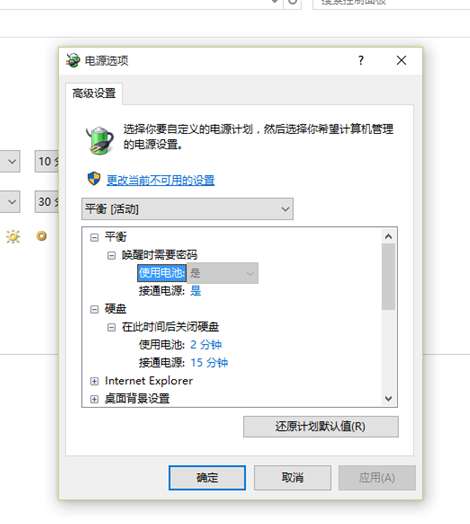
方法三
使用“干净启动”
>>>开启干净启动详细步骤<<<

更多win10相关信息:
win10远程连接设置磁盘共享怎么设置>>>
win10磁盘碎片整理教程>>>
磁盘被写保护怎么解除>>>
以上就是小编给各位小伙伴带来的win10磁盘占用率100%如何解决的所有内容,希望你们会喜欢。更多相关教程请收藏QT软件园~
加载全部内容